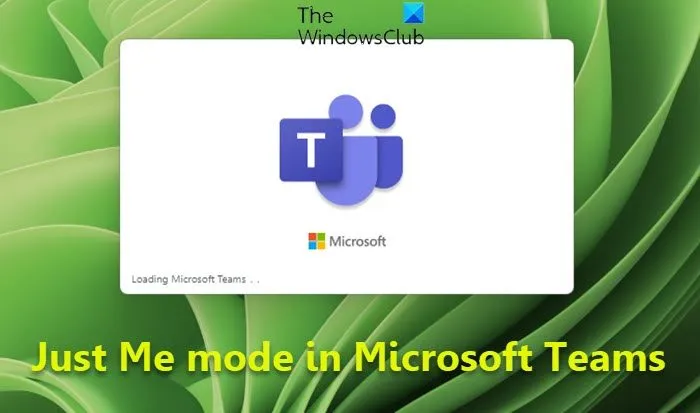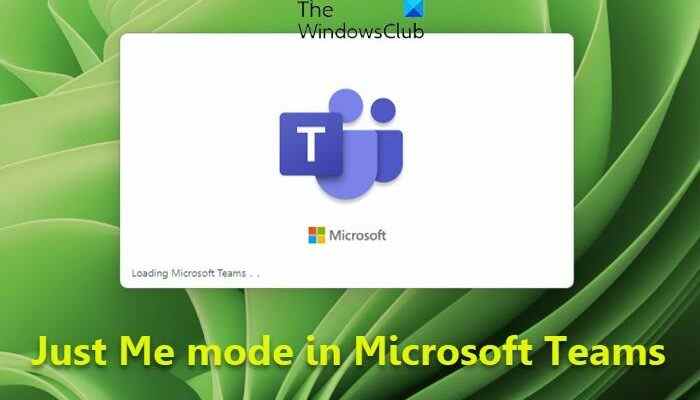Lorsque vous avez besoin de noter des notes importantes, vous pouvez choisir de vous les envoyer dans Microsoft Teams. Tout ce que vous avez à faire est de suivre cette astuce pour activer et utiliser ‘Juste moi‘ dans Équipes Microsoft et obtenez tous les messages sous forme de notes.
Activer et utiliser Just Me dans Microsoft Teams
Juste moi mode dans Équipes Microsoft peut être utilisé pour vous envoyer un message. Ce n’est pas une fonctionnalité en tant que telle, mais une solution de contournement ! Faites ceci pour vous envoyer un message dans Teams :
- Ouvrez l’application Microsoft Teams.
- Sélectionnez l’onglet Chat.
- Choisissez un contact dans le chat.
- Sélectionnez un message.
- Choisissez le bouton Plus d’options.
- Appuyez sur l’option Enregistrer ce message.
- La boîte de discussion Just Me s’ouvrira.
Lorsque vous essayez de rechercher dans votre propre messagerie les messages dans les discussions Teams, vous ne les voyez pas. Pour les rendre visibles, vous devrez activer et utiliser le mode Juste moi.
Pour commencer, ouvrez l’application Microsoft Teams et connectez-vous à votre compte.
Passez à la Chats onglet dans le panneau latéral à gauche.
Sélectionnez un contact en dessous pour ouvrir la fenêtre de discussion.

Maintenant, allez à un message et cliquez sur le Plus d’options icône visible sous la forme de 3 points horizontaux.

Dans la liste des options qui y sont affichées, choisissez le Enregistrer ce message option.

Cela activera instantanément le mode Just Me. Le message A l’air bien s’affiche. Maintenant, vous pouvez commencer à vous envoyer ces messages ou prendre directement des notes importantes.
Comment Teams utilise-t-il les chatbots ?
Qu’il s’agisse de répondre à des questions ou de s’occuper de tâches banales, les bots dans Teams vous font gagner du temps, à vous et aux autres, pour vous concentrer sur ce qui est le plus important. Pour les utiliser dans un canal, un chat en tête-à-tête ou un chat de groupe, tapez simplement @ dans la zone de texte et sélectionnez Obtenez des robots.
Puis-je rejoindre MS Teams sans compte ?
Vous pouvez rejoindre une réunion Teams à tout moment, depuis n’importe quel appareil, que vous ayez ou non un compte Teams. Si vous n’avez pas de compte, vous pouvez vous inscrire en tant qu’invité. Tout ce dont vous avez besoin est une connexion Internet stable et un navigateur.
J’espère que cela aide!